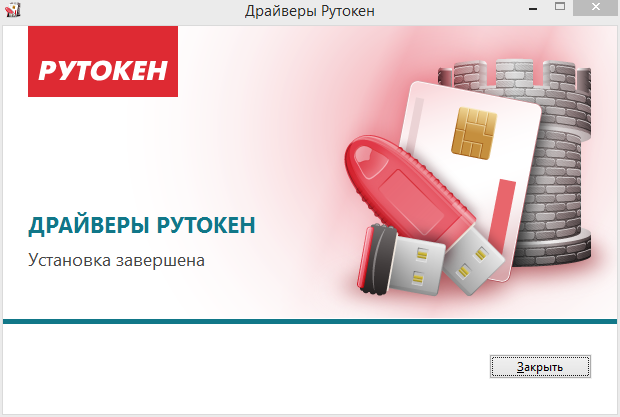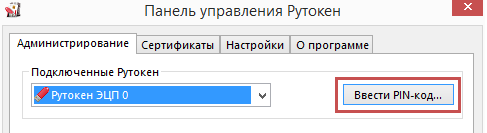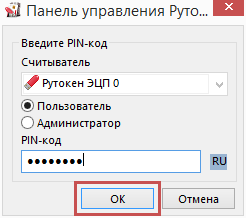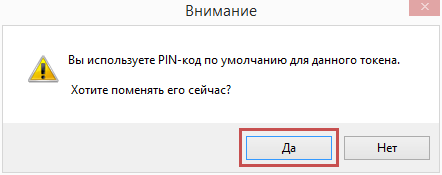...
| Panel | ||
|---|---|---|
| ||
Централизованная установка Драйверов Рутокен с параметром через командную строкуЕсли необходимо централизованно установить "Драйверы Рутокен" с установленной политикой качества PIN-кодов, вы можете воспользоваться установкой через "Командную строку" с соответствующим параметром: DEFPIN. Запускаем "Командную строку" (cmd) от имени Администратора. Для удобства можно поместить установочный файл "Драйверов Рутокен" на диск C:\ и, сменив директорию на нужную, с помощью команды cd C:\ выполнить установку Драйверов Рутокен с параметром: rtdrivers.exe DEFPIN=YES - параметр задает политику вывода сообщения при использовании PIN- кода по умолчанию и может принимать значения YES или NO. Если значение параметра YES, то при использовании PIN-кода, заданного по умолчанию, будет выводиться сообщение «Вы используете PIN-код по умолчанию для данного токена. Хотите поменять его сейчас?» Если значение параметра NO, то такое сообщение выводиться не будет.
После установки "Драйверов Рутокен" запускаем "Панель управления Рутокен". На вкладке "Администрирование" нажимаем кнопку "Ввести PIN-код". Вводим стандартный PIN-код Пользователя и нажимаем "ОК". Появляется сообщение с предложением изменить значение PIN-кода. Если нажать кнопку "Нет", PIN-код останется по умолчанию и не будет изменен. Если нажать на кнопку "Да" появится окно, в котором можно будет сменить PIN-код: Точно так же можно произвести изменение PIN-кода Администратора. |
| Warning |
|---|
Обратите внимание на то, что после смены PIN-кода, новое значение необходимо запомнить или записать. Если новые значения будут утеряны, доступ к информации, содержащейся на токене, будет невозможен. Придется форматировать Рутокен. |
| Panel | |||
|---|---|---|---|
|
| ||
С инструкцией по установке "Драйверов Рутокен" при помощи групповых политик вы можете ознакомиться тут. Дополнительные параметры командной строки, которые можно задать при установке, вы можете посмотреть тут. |